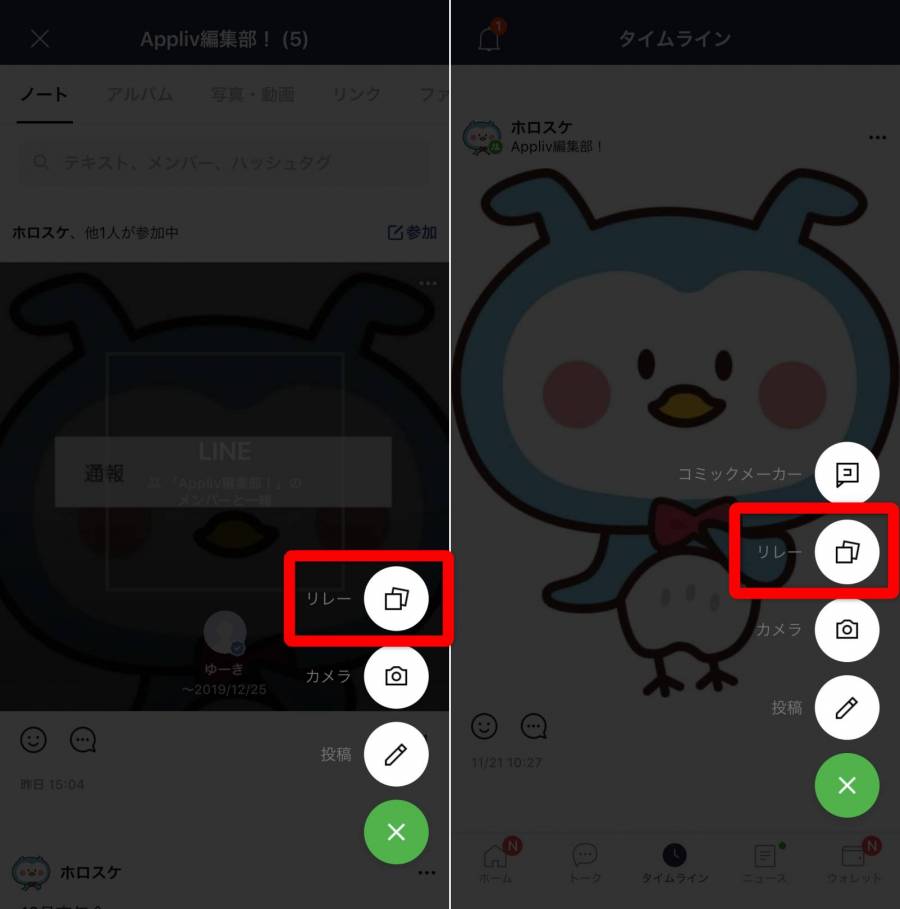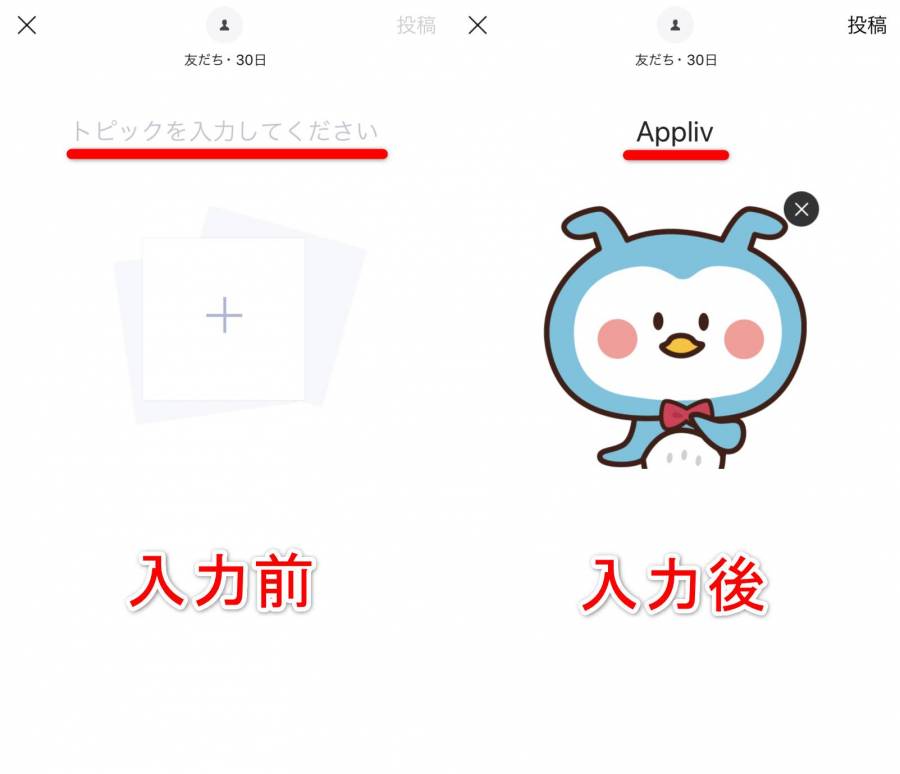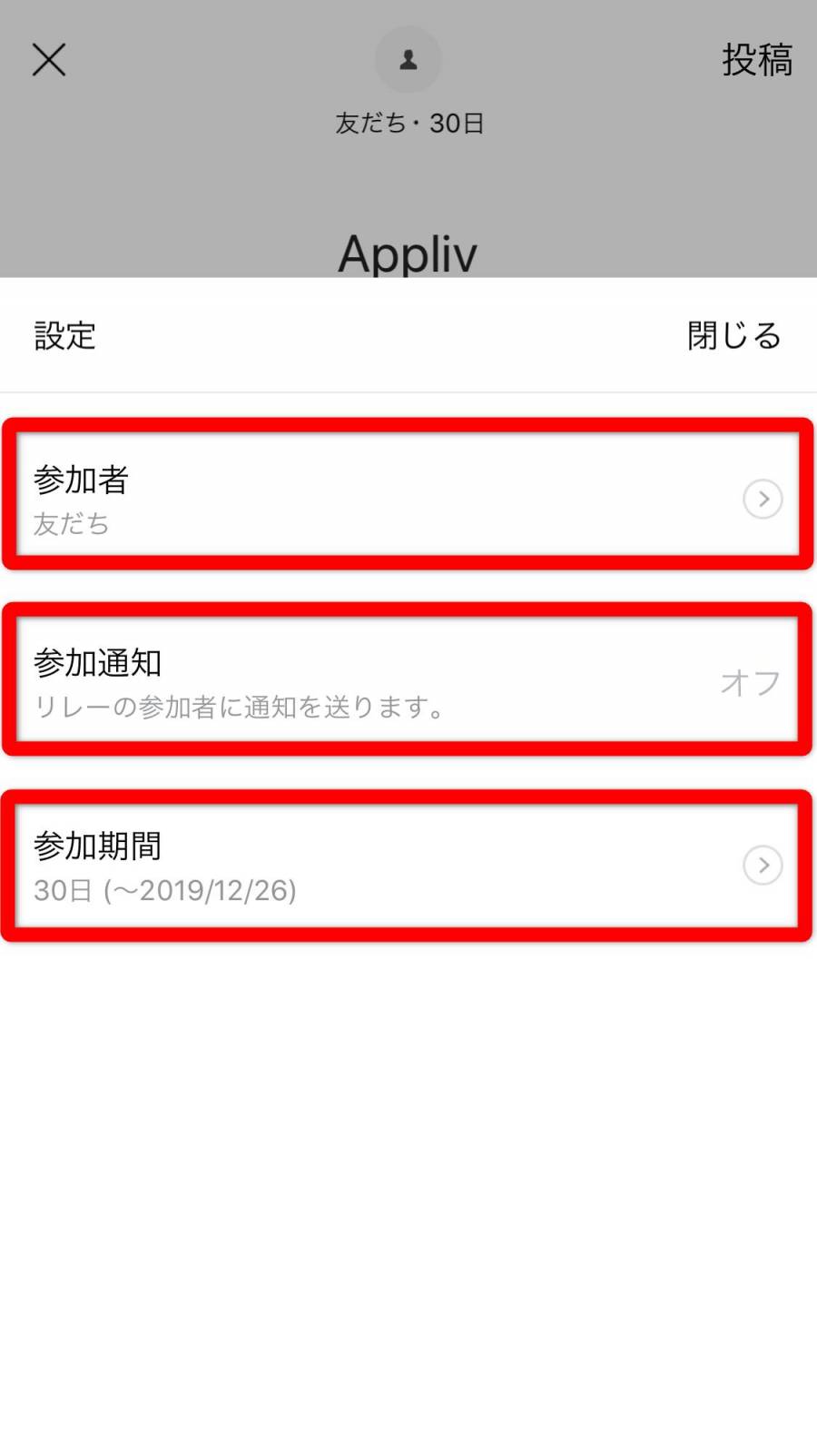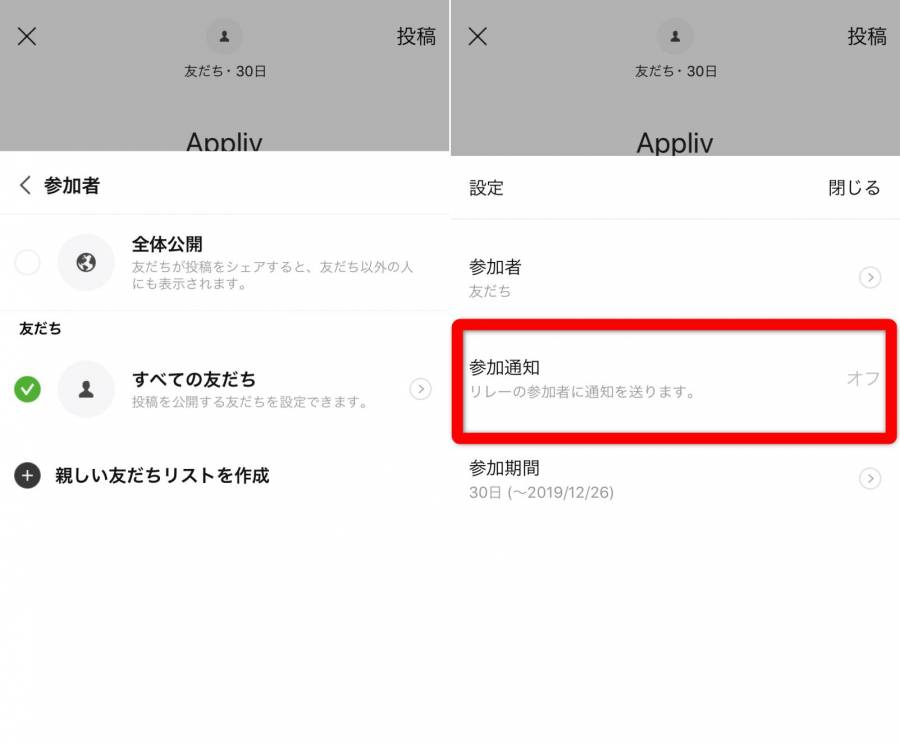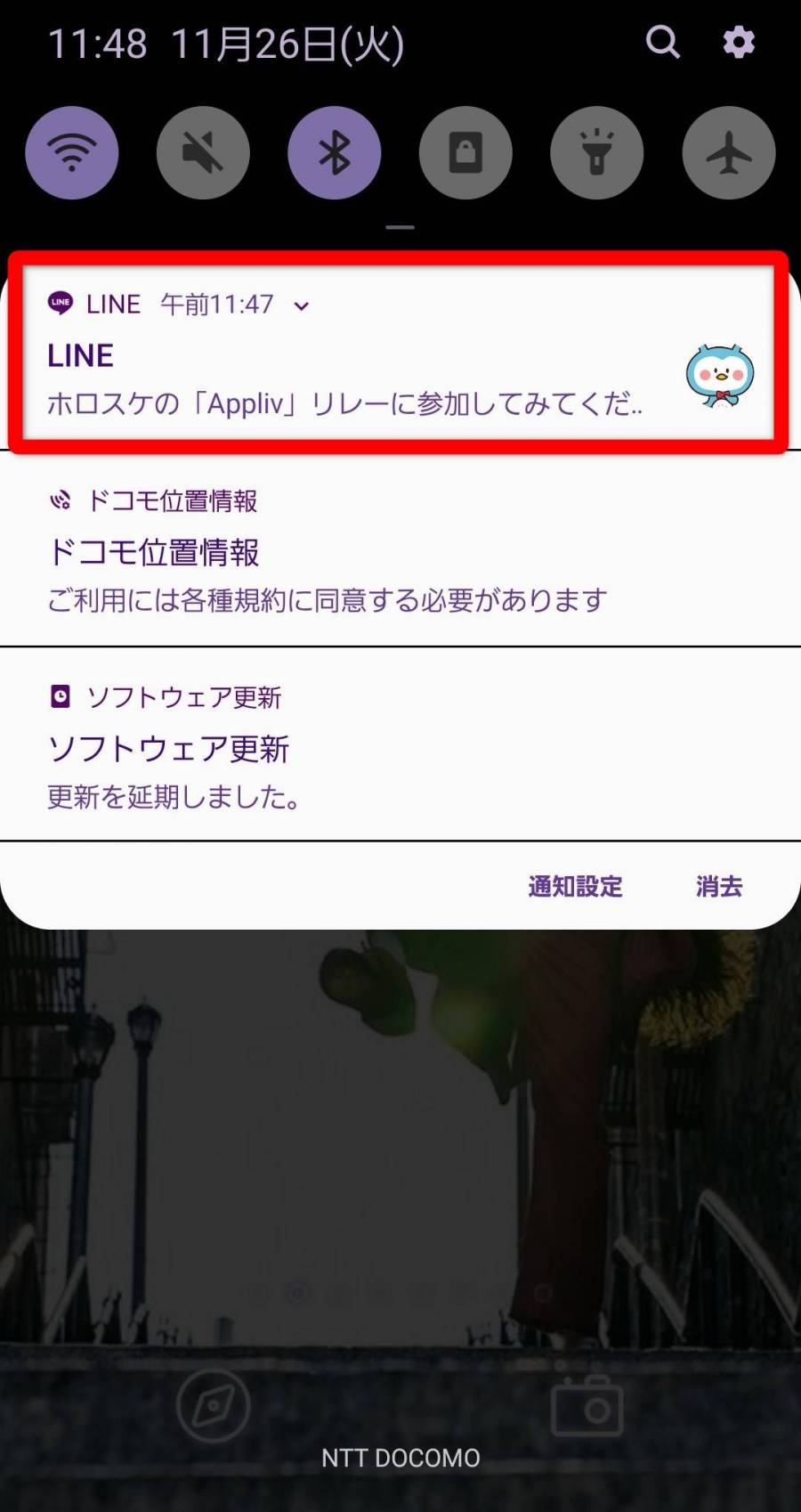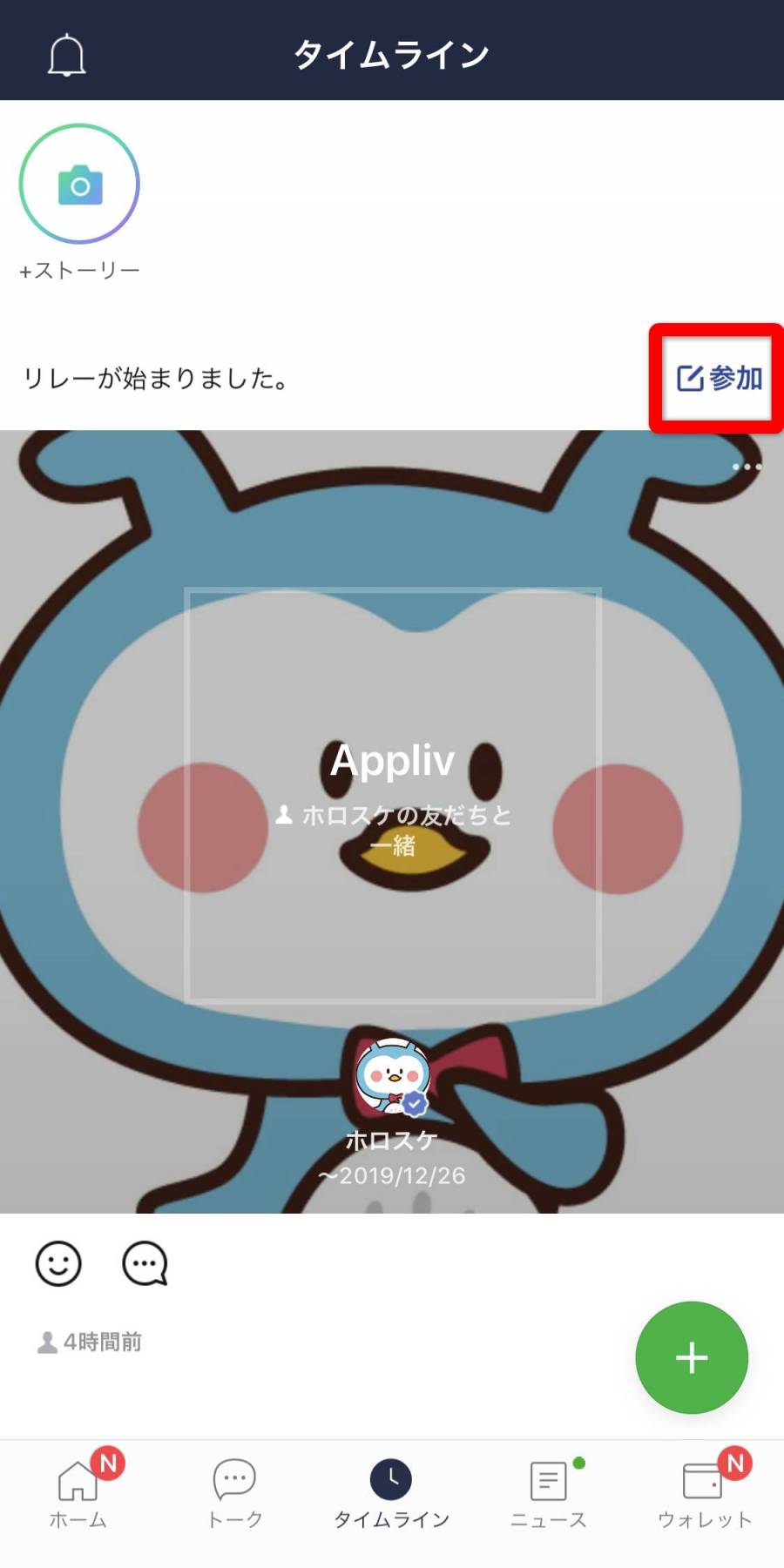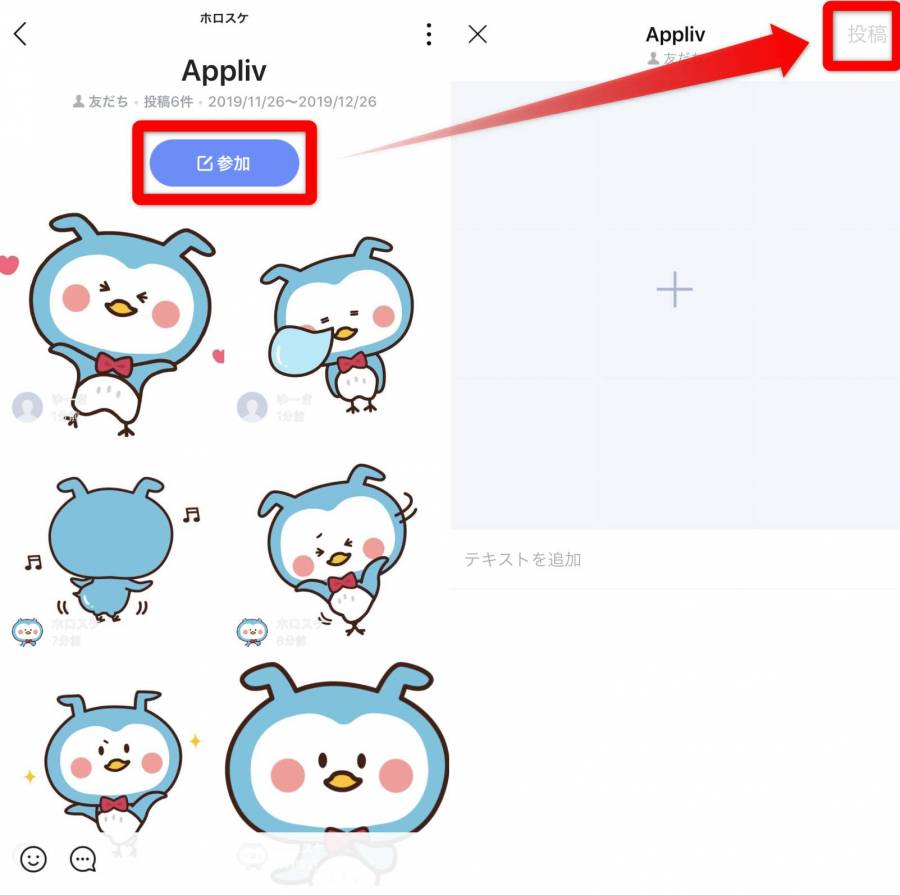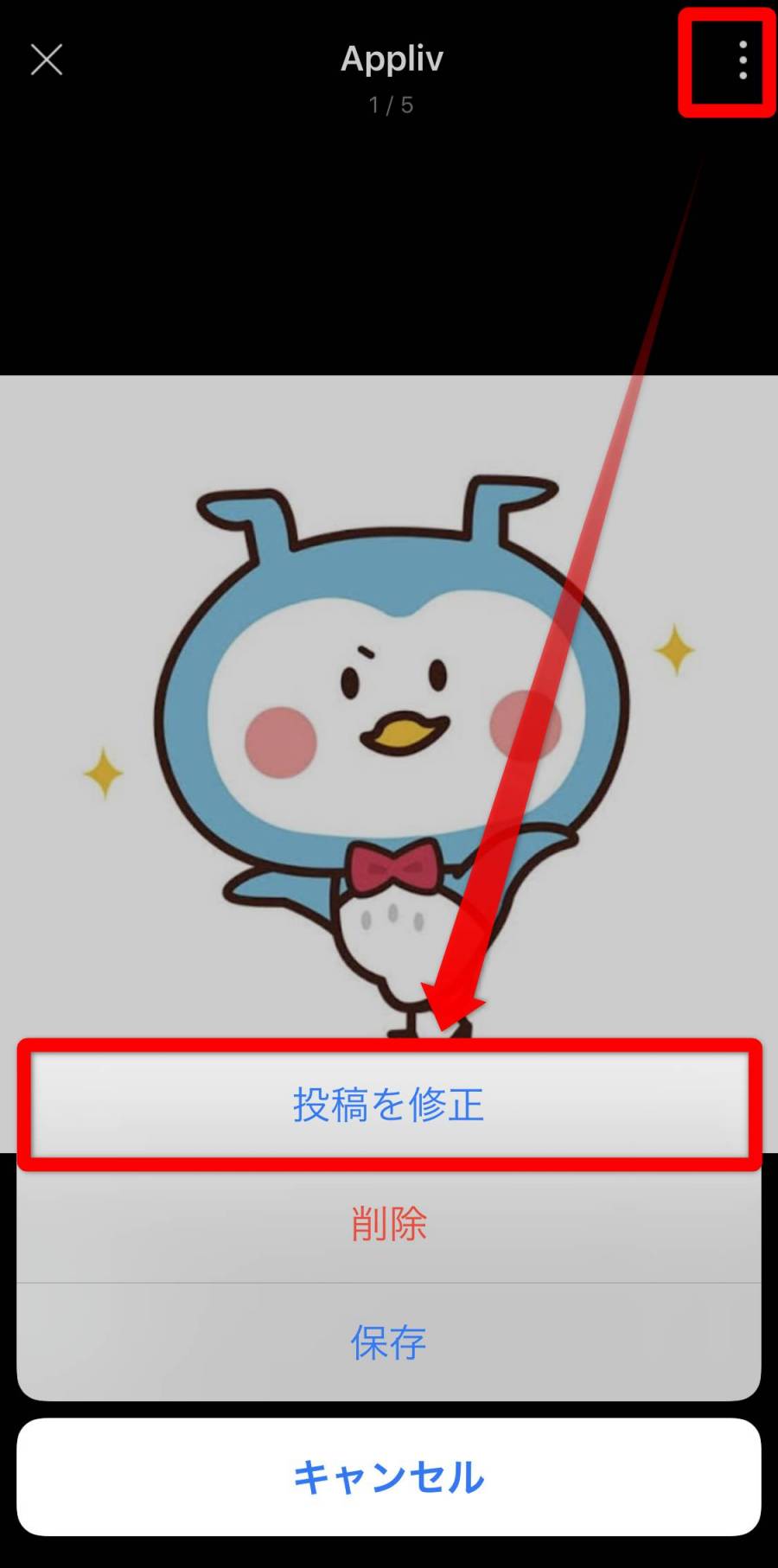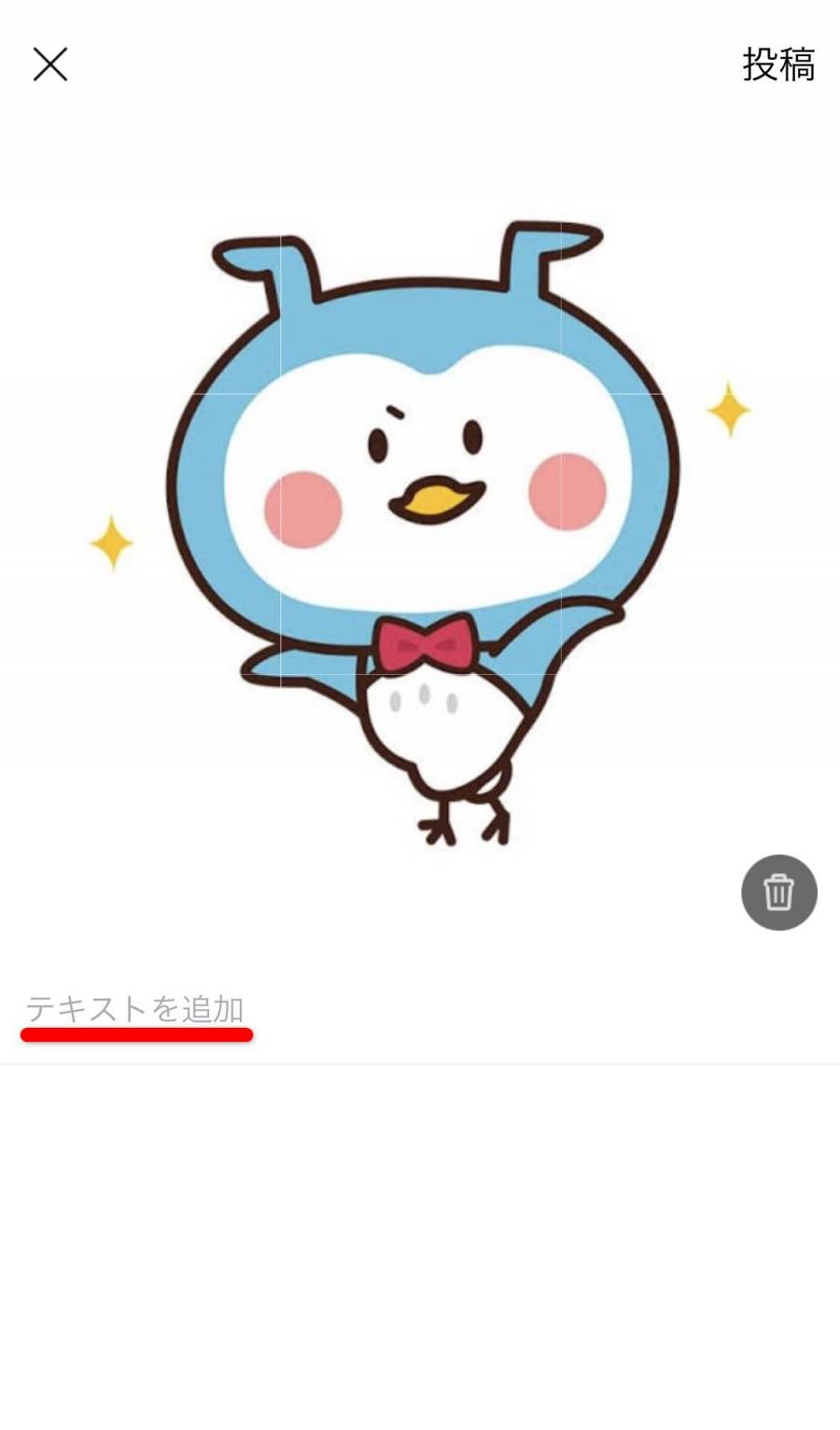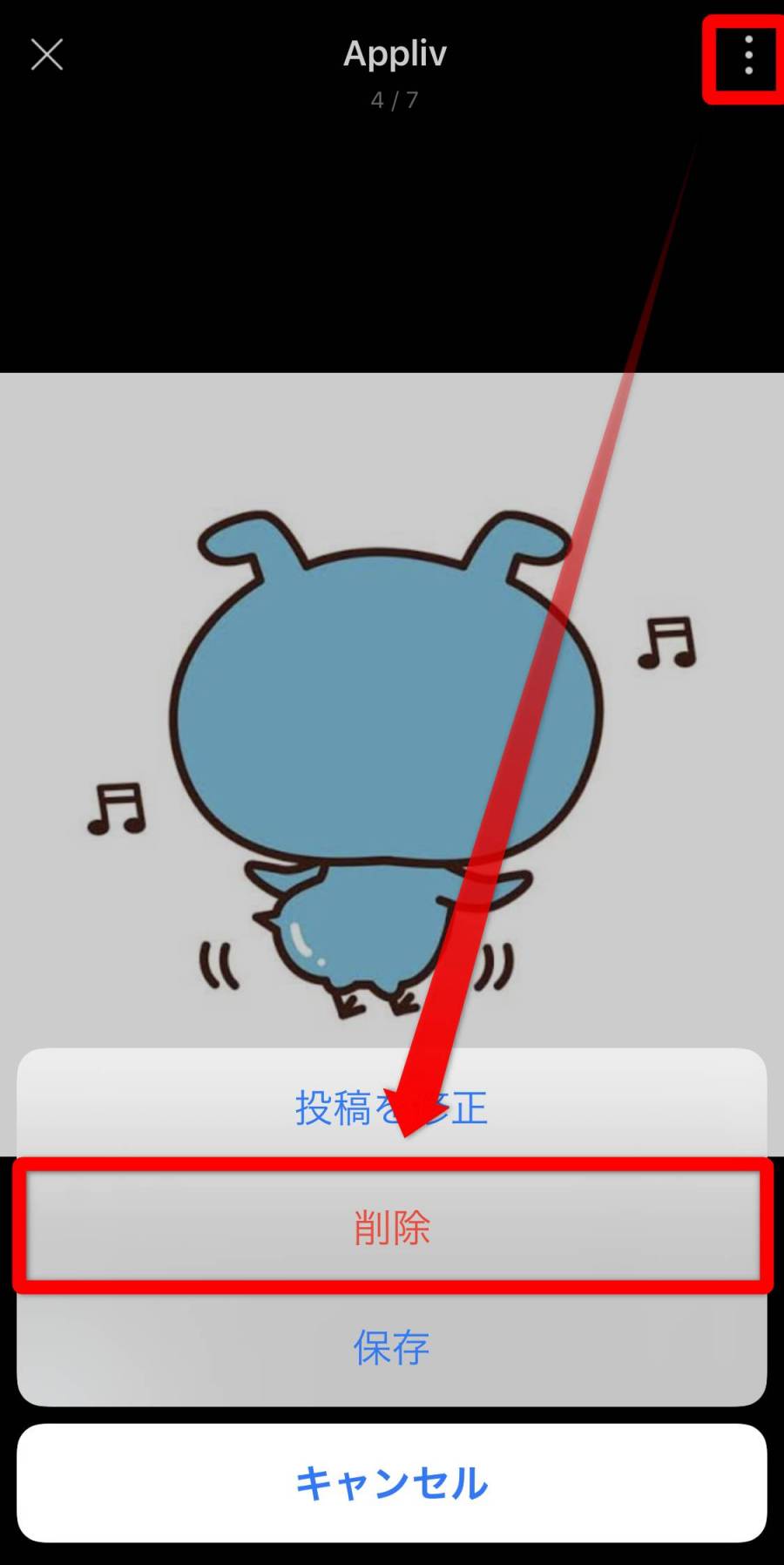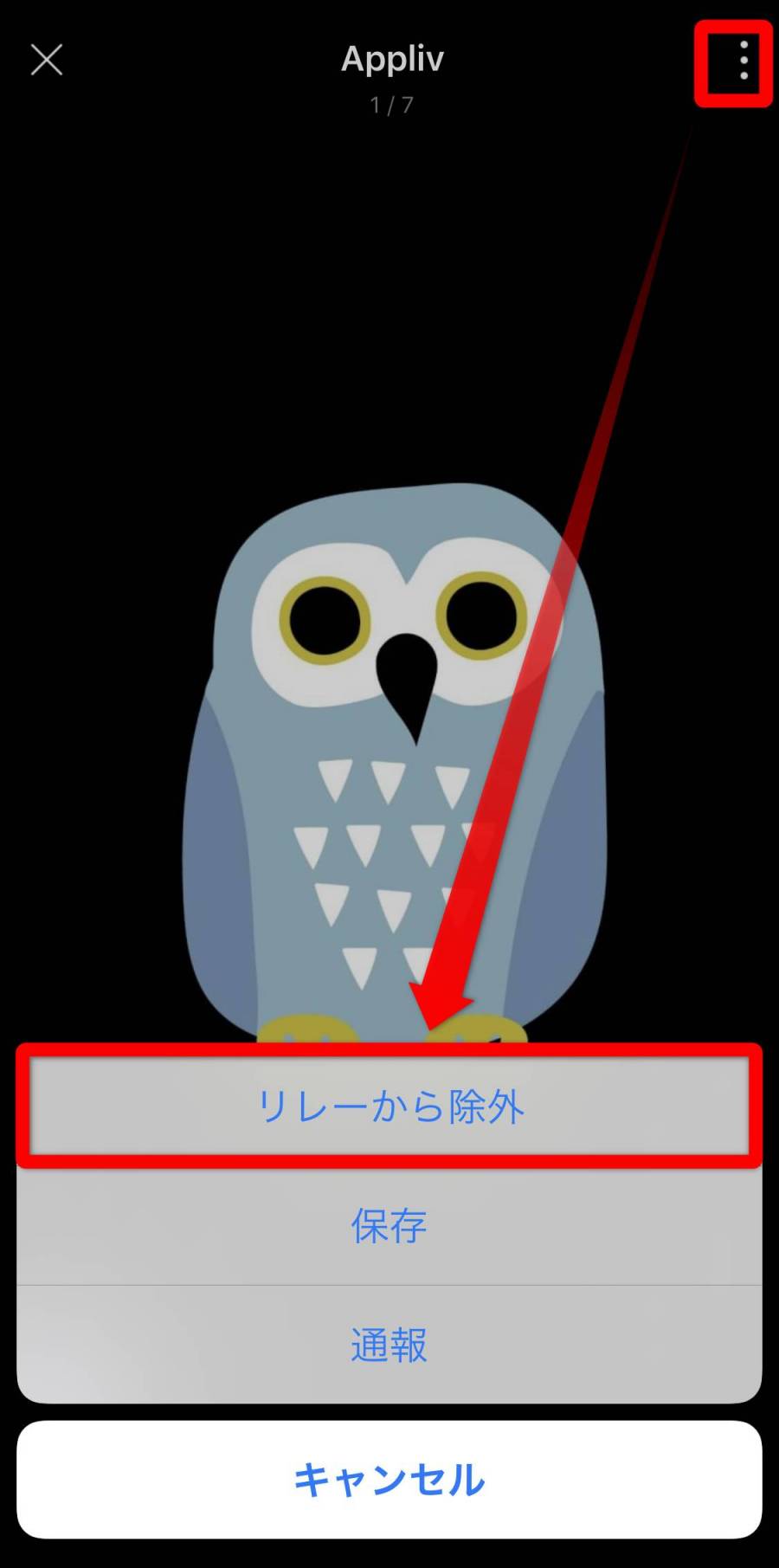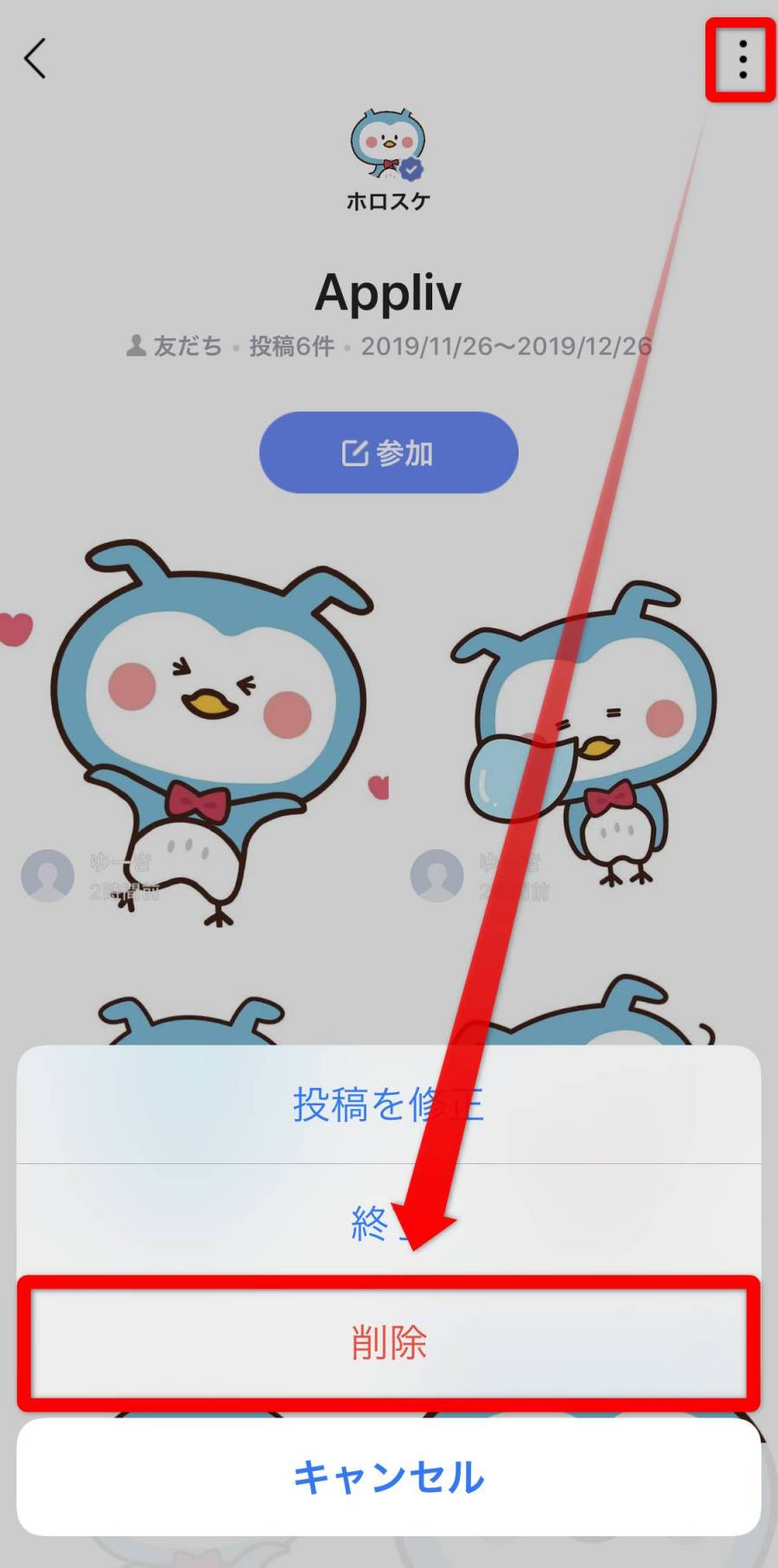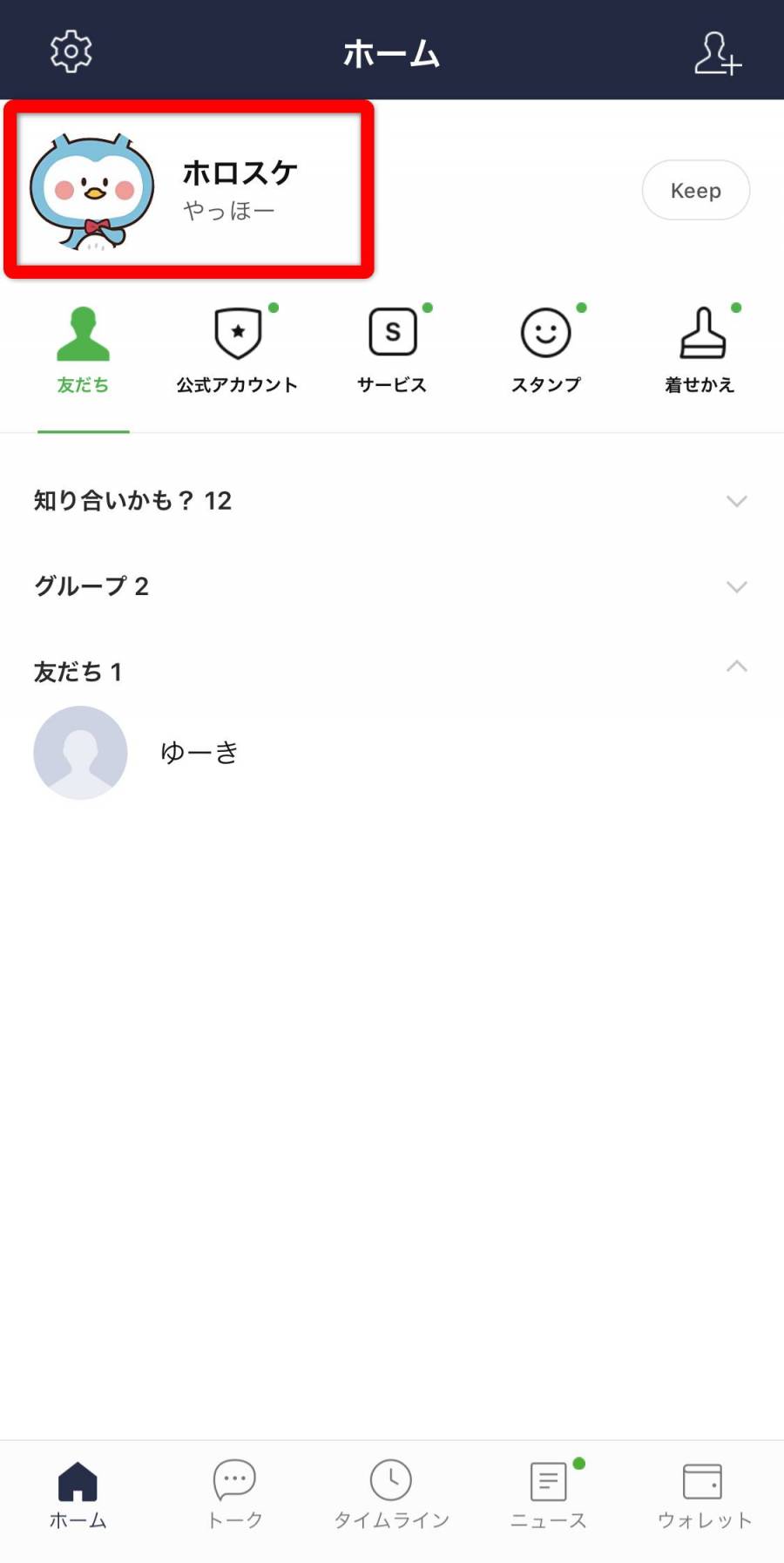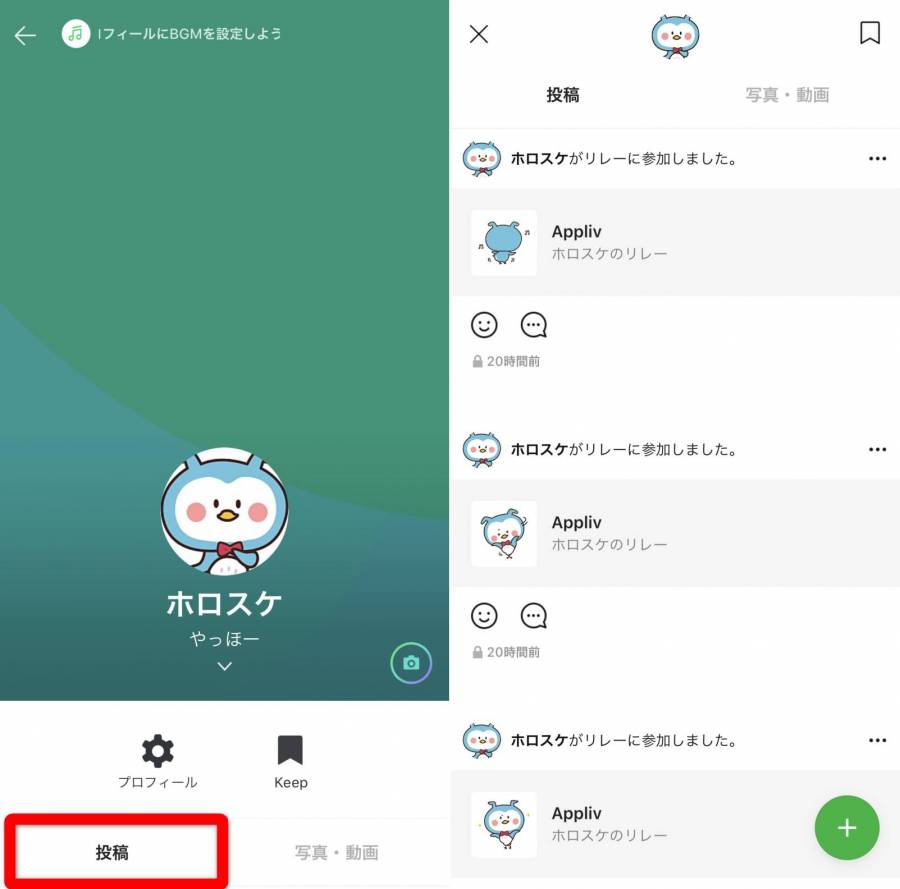※リレー機能は現在終了しており、使えなくなっています。その代わりにハッシュタグを使う方法が公式から推奨されています。
「LINE」のタイムラインやノートで見かける「リレー」という機能は、簡単に言えばタイムライン上のアルバムです。トークルームに縛られないので、多くの友だちと共有できるのがポイント。公開範囲を全体にしておけば、友だちの友だちも参加できるので、知らない人とも画像や動画を共有することも可能です。
本記事では「リレー」機能の使い方や注意点について紹介。作成方法や参加方法などを覚えて、「リレー」に参加してみましょう!

LINE「リレー」機能とは? 作り方や検索方法など基本的な使い方を解説
最終更新日:2023年06月28日

最近は写真をデータで保存することが増えましたが、プリントして手元に残しておくのもまた良いものです。
「ALBUS」では毎月”ずっと無料”で、8枚まで写真のプリントを注文できます。家族や子どもとの思い出のアルバムを作ってみてはいかがでしょうか。
▼ハッシュタグを利用した代替方法の例▼
(1)「リレー」の「トピック」の代わりに"#自己紹介"というハッシュタグを付けてノートに自己紹介をするよう、管理者(共同管理者)が大事なノートなどに記載する。
(2)自己紹介を行いたいメンバーがそれぞれ、"#自己紹介"というハッシュタグを付けて自己紹介のノートを投稿する。
(3)メンバーの自己紹介の投稿をまとめて見たいときは、"#自己紹介"をタップしてそのトピックの投稿だけを連続して表示する。
LINE「リレー」機能とは?
LINEの「リレー」とはテーマを決めて画像や動画をタイムラインに投稿し、友だちと一緒にひとつのアルバムを作っていく機能のこと。アルバムと違ってトークメンバーだけに限られないので、いろんな人と一緒に共有できる楽しさがあります。
そのほか、一つひとつの画像や動画に「いいね」やコメントをつけることも可能。仮に他の人が投稿した洋服の画像に興味を持った場合、気軽に「どこのブランドですか?」と聞けます。
LINE「リレー」の使い方
「リレー」の作成方法
「リレー」はタイムラインまたはノートから作成可能。ただし、ノートから作成した場合、公開範囲がグループトークのメンバーに限られます。
1. タイムラインorノート画面右下の「+」をタップし、「リレー」を選択
2. テーマを決めて、画像や動画をアップロード
アップロードする画像は正方形にトリミングされるので、縦長や横長の画像は「リレー」には不向きです。
3. 公開範囲・通知・参加期間を設定し、「投稿」すれば完了
公開範囲と通知設定に気をつける
公開範囲を「全体公開」にすると、自分と関係のない方まで「リレー」に参加で可能です。もし、友だち同士だけで「リレー」したい場合は「すべての友だち」を選択しましょう。また、友だちリストを作成すれば特定の友だちに限定して「リレー」を行うことができます。
とくに気をつけてほしいのが参加通知の設定です。参加通知をオンにして投稿すると友だち全員に「リレーに参加してみてください」と通知されます。仮にあまり関わりたくない友だちがいた場合、その方にまで通知が飛んでいくことになります。
基本的には参加通知をオフにして、いろんな人に参加してほしい「リレー」のときだけオンにするといいでしょう。
「リレー」の参加方法
1. タイムラインに流れているリレーの「参加」をタップ
2. 再び「参加」をタップし、画像を載せて「投稿」を押せば完了
「リレー」の編集・修正方法
編集したい画像を選択して「︙」をタップ、「投稿を修正」を選ぶ
2. テキストを追加したり変更したり、修正して「投稿」をタップすれば完了
「リレー」の削除方法
「リレー」に投稿した画像を消す方法
削除したい画像を選択して、「︙」をタップ。「削除」を選んべば完了です。
「リレー」の作成者のみ、他の人が投稿した画像や動画を削除することができます。もし、テーマに沿った画像や動画でない場合は削除できるので、荒らしにも対応可能です。
「リレー」そのものを消す方法
「リレー」画面トップの右上にある「︙」をタップし、「削除」を選択すれば完了です。「リレー」に投稿されていた画像や動画すべてが消えます。
「リレー」の検索方法
結論から言うと、タイムラインに流れている「リレー」を検索する方法はありません。しかし、自分が作成・参加した「リレー」に関しては、素早く見つける方法があるので紹介します。
マイページの投稿から確認
自分が投稿した内容を確認できるマイページから、作成または参加した「リレー」を見つける方法が一番手っ取り早いです。
LINEホーム画面にある自分のアイコンを押して、「投稿」をタップすれば投稿内容の確認ができます。
こちらの記事もおすすめ